

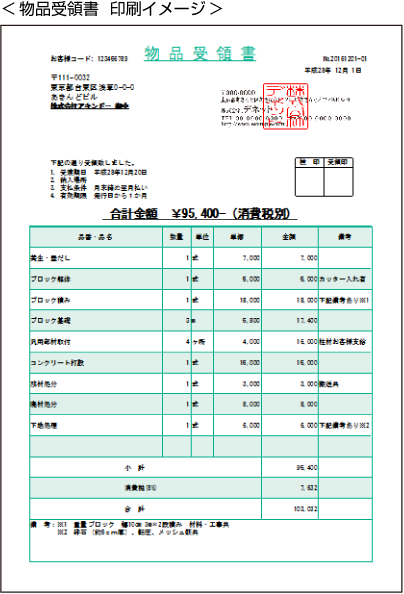
メイン画面の「受領書」ボタンをクリックして、「受領書印刷」画面を表示します。

「受領書印刷」画面が表示されましたら、各項目の設定を行います。
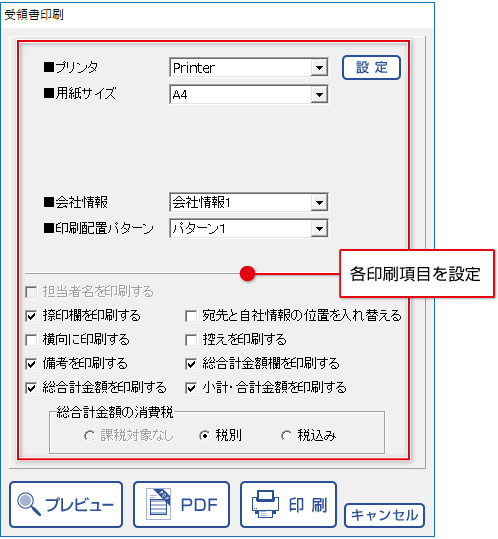
| 項目名 | 内容 |
|---|---|
| プリンタ | ▼をクリックして、使用するプリンターを選択し、[設定]ボタンをクリックして、プリンターの設定を行います。 ※プリンターの設定方法はプリンターの取扱説明書等にてご確認ください。 |
| 用紙サイズ | ▼をクリックして、印刷する用紙サイズを選択します。(A4またはB5) |
| 会社情報 | ▼をクリックして、印刷する会社情報を選択します。 会社情報の登録方法は、「自社の基本情報の登録」をご覧ください。 |
| 印刷配置 パターン |
「印刷配置パターン1」は、上図サンプルのように印刷されます。 「印刷配置パターン2」は、窓付き封筒に対応したレイアウトで印刷されます。 ※A4サイズで三つ折りにした場合を想定しています。 B5サイズで印刷した場合は、窓部分に納まらない場合があります。 (想定窓サイズ:90mm×40mm 窓位置:左23mm,上15mm)  サンプル図例は御見積書です。 |
| チェック項目欄 | □をクリックして、各チェック項目のチェックの有無を設定します。
|
| 総合計金額の消費税 | ○をクリックして、総合計金額の消費税の設定を選択します。 |
各項目の設定が終わりましたら、[プレビュー]ボタンをクリックして印刷プレビューを確認します。
印刷プレビューの確認が終わりましたら、[×]をクリックしてプレビュー画面を閉じます。
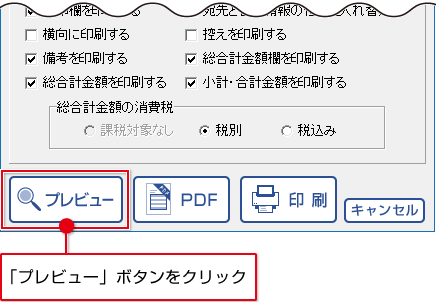
![]()
①印刷プレビューを確認します。
②印刷プレビューの確認が終わりましたら、[×]をクリックしてプレビュー画面を閉じます。
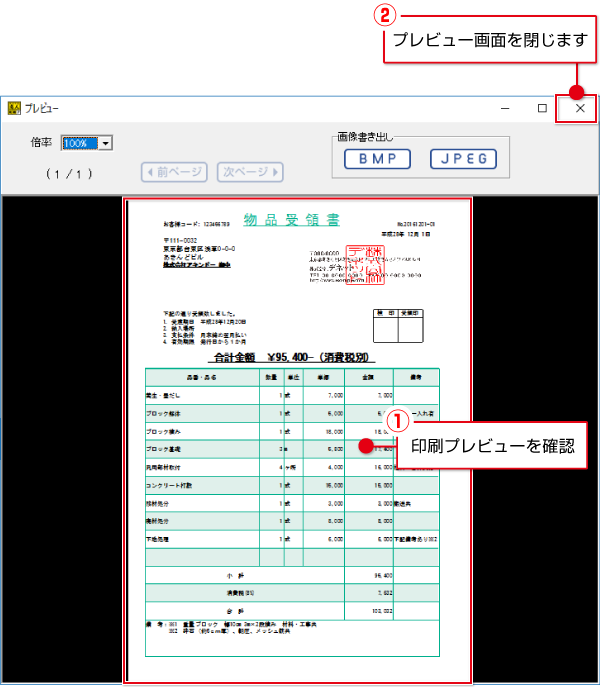
「印刷」ボタンをクリックしますと、印刷が始まります。
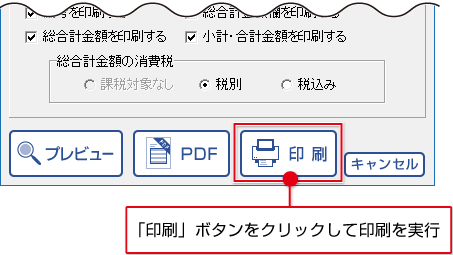
COPYRIGHT © DE-NET CORPORATION. ALL RIGHTS RESERVED.